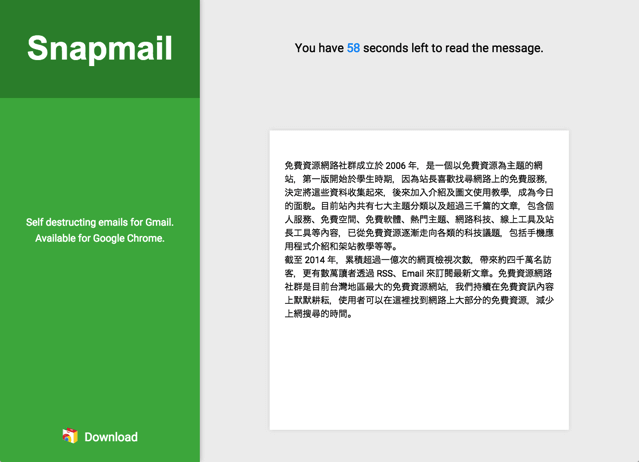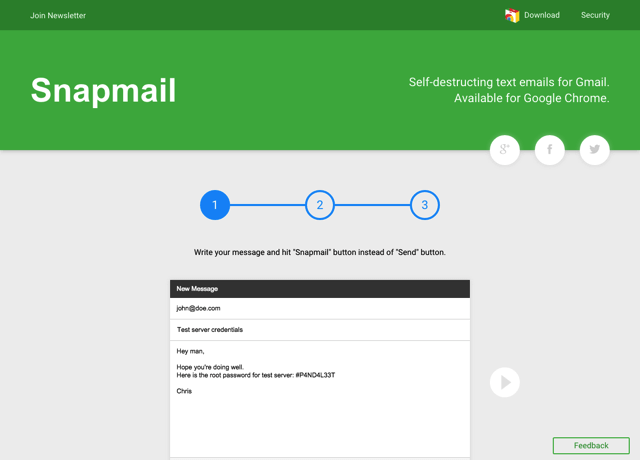
我以前介紹過一些會自動銷毀訊息或檔案的線上工具,例如 Torpedo 下載後自動銷毀的臨時檔案、文字分享服務、或者以 NoteShred 建立看完自動銷毀的訊息,有些時候我們不得不利用網路來傳送極為重要、需要隱私保護的資料,可能是身份證字號、金融卡密碼或是信用卡號等等,但又不希望這些內容被儲存在第三方伺服器中,比較好的辦法是建立一個看完就刪除的頁面,或許能增加一些安全性。
有國外的開發者將自動銷毀訊息功能結合 Gmail 信箱,只要在 Google Chrome 瀏覽器下載安裝擴充功能,即可選擇送出一封「自動銷毀的 Email」,當對方開啟後,只會有 60 秒鐘時間,時間一過,內容就會被永久刪除。
但這又牽涉到了另外一個問題:既然是看完就自動銷毀的內容,我可以確定「它真的已經被完全刪除」了嗎?或者換句話說,Snapmail 看不看得到我的內容?
從 Snapmail 網站的安全說明得知,這項工具的運作原理是有一定安全性的,除了使用 AES 演算法來將 Email 加密、儲存於 Snapmail 伺服器,當你在按下 Email 傳送鍵時,同時也會從你的瀏覽器產生一組加密密鑰,並寄送給收件者。Snapmail 無法取得你的密鑰,也因此無法讀取你儲存於 Snapmail 網站上的內容。
擴充功能資訊
元件名稱:Snapmail
適用平台:Chrome
程式語系:英文
官方網站:https://snapmail.co/
安裝頁面:從 Chrome 線上應用程式商店下載
使用教學
STEP 1
在 Snapmail 官方網站上有一個很簡單的 Demo 測試範例,你可以從這裡實際看到這項工具的運作方式,包括如何以 Snapmail 按鈕寄出加密內容、對方收到鏈結和開啟郵件三個主要步驟。
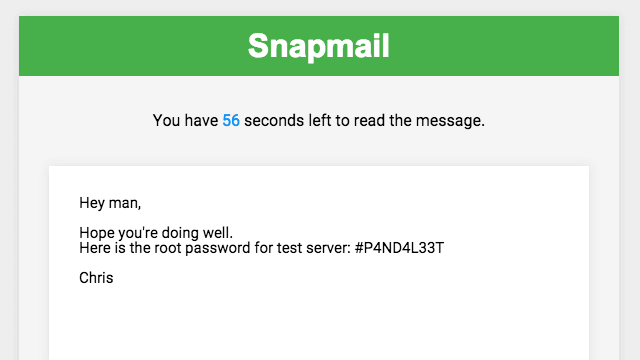
STEP 2
開啟 Snapmail 的 Google Chrome 瀏覽器擴充功能頁面,點選「+ 加到 Chrome」來把這個工具下載、安裝到瀏覽器,安裝後開啟 Gmail 信箱就能開始使用。
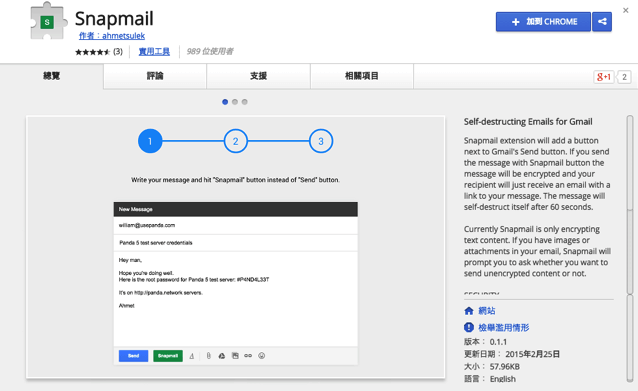
STEP 3
開啟 Gmail 撰寫新郵件功能,會發現原本的傳送旁邊多了一個「Snapmail」按鈕,當你需要建立看完就銷毀的 Email 時,可點選這個按鈕來寄送郵件。
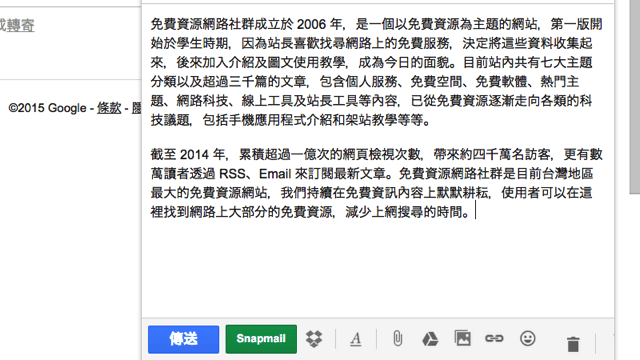
STEP 4
即使對方沒有安裝 Snapmail 擴充功能,依然可以收到、開啟 Snapmail 鏈結,只是沒辦法自己建立自動銷毀的郵件訊息。收到的畫面跟一般 Email 沒什麼差別,會產生一行帶有密鑰的隨機鏈結,而這個鏈結在開啟後會於 60 秒自動刪除。
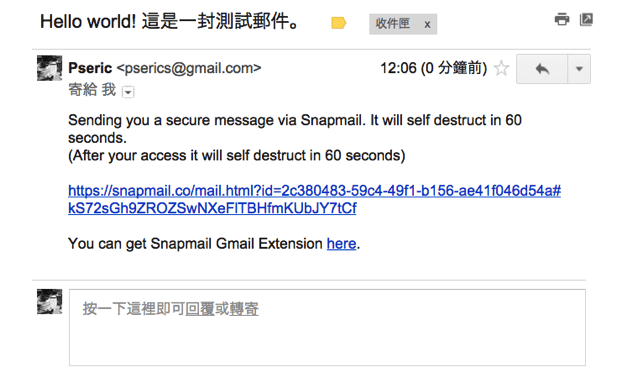
STEP 5
開啟訊息後,看到的畫面如下圖,上方會有一個計時器來提醒剩下的時間,如果你擔心訊息還沒看完就被刪掉,可以先把內容複製下來、貼到記事本或 Word 等編輯器。